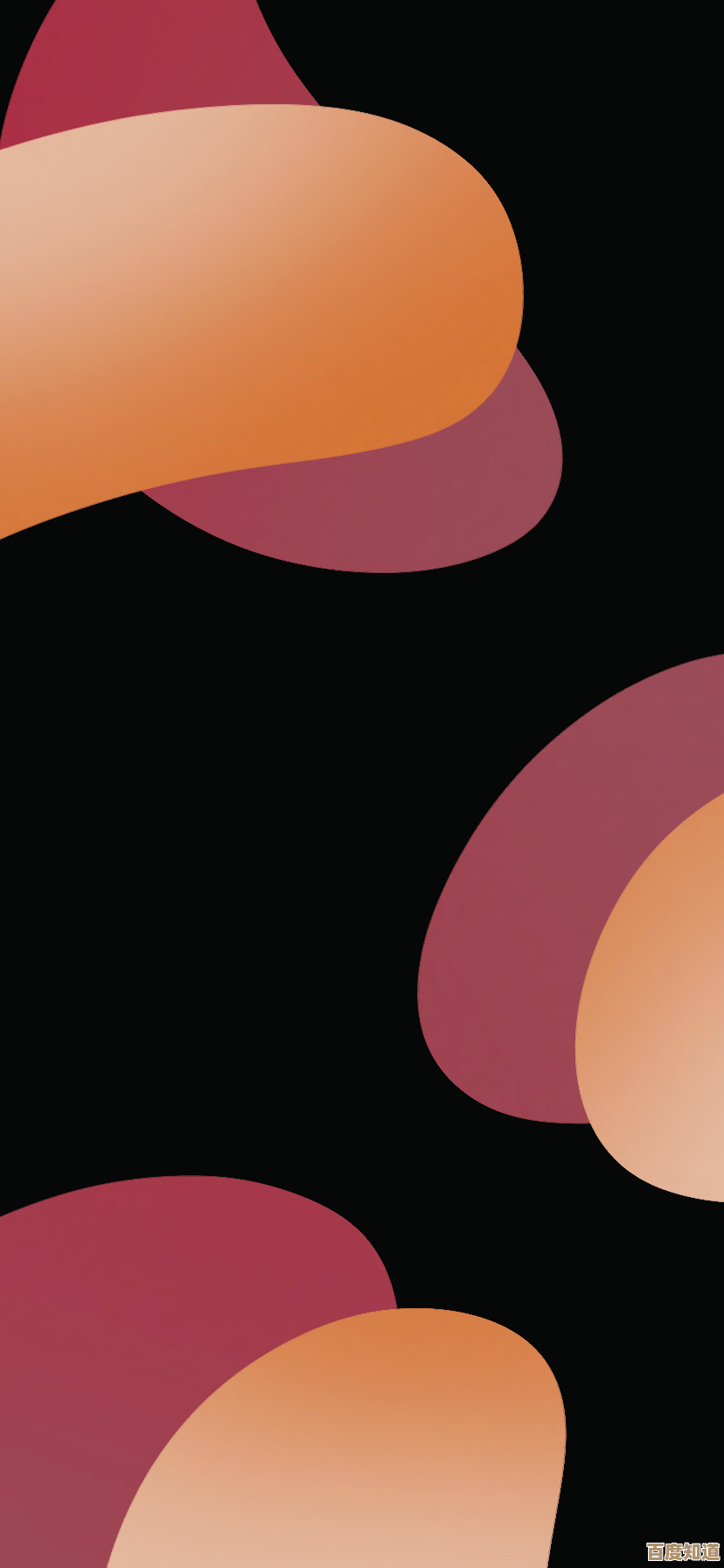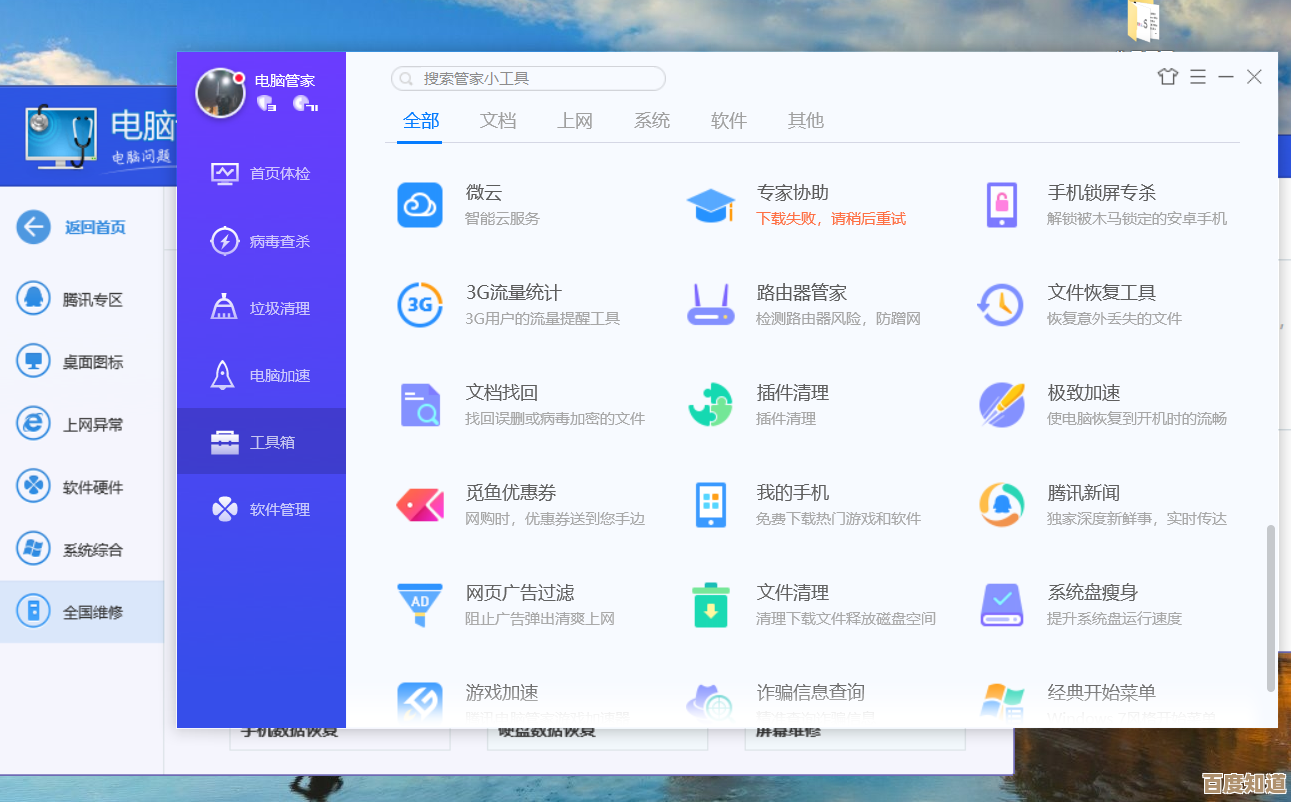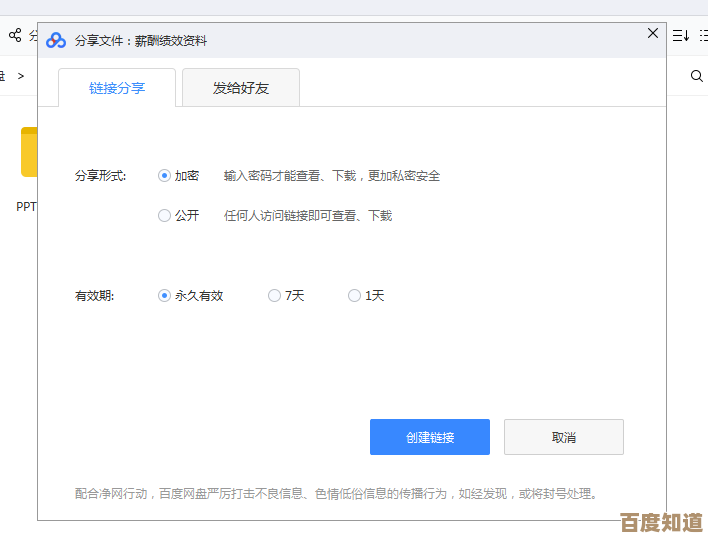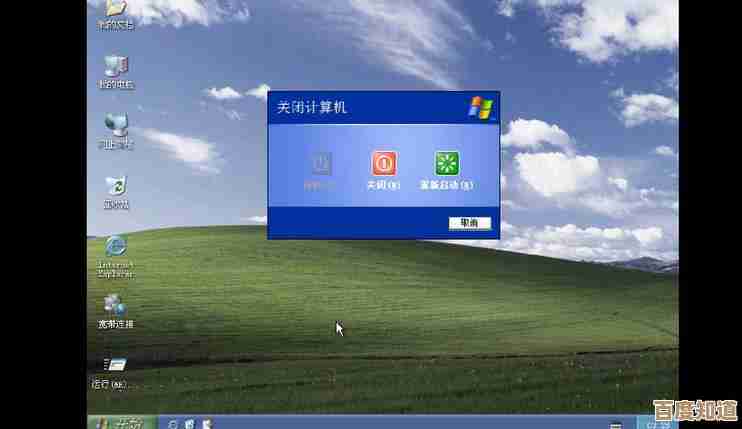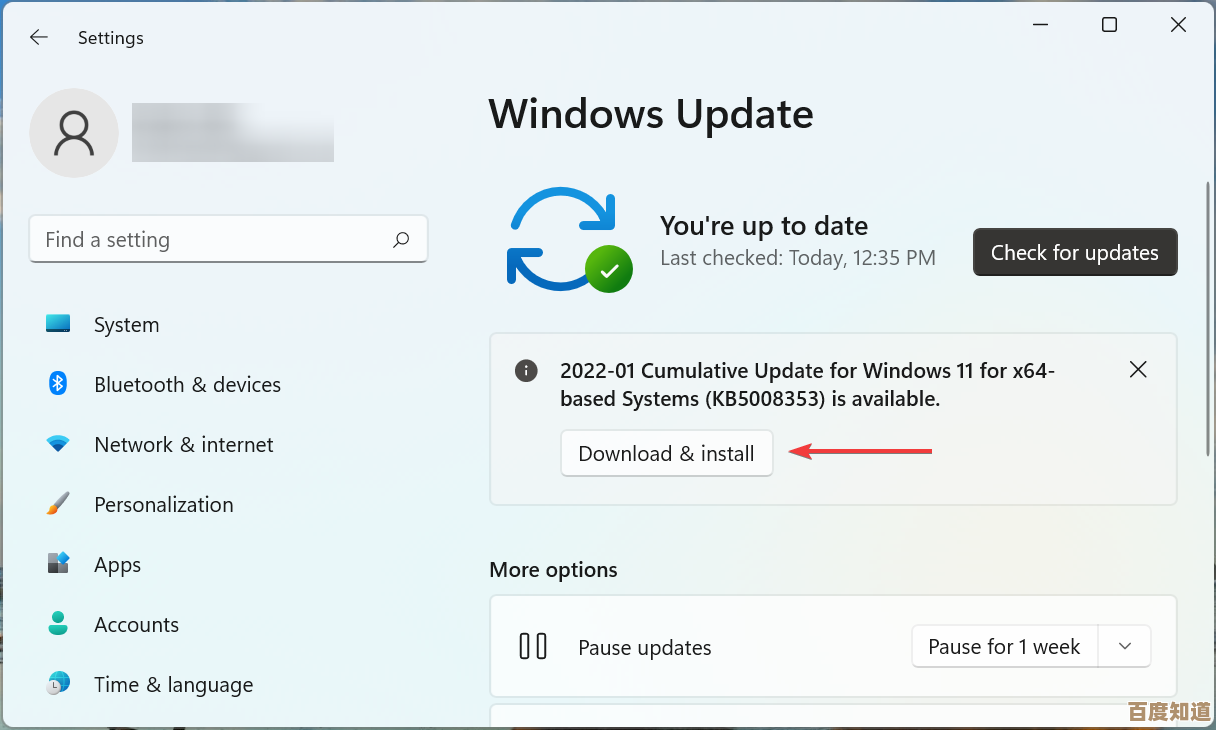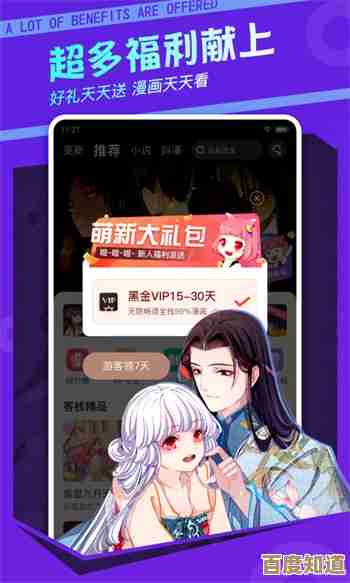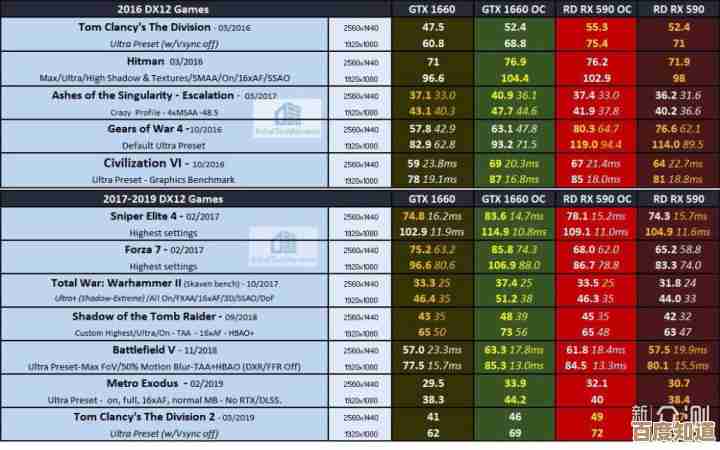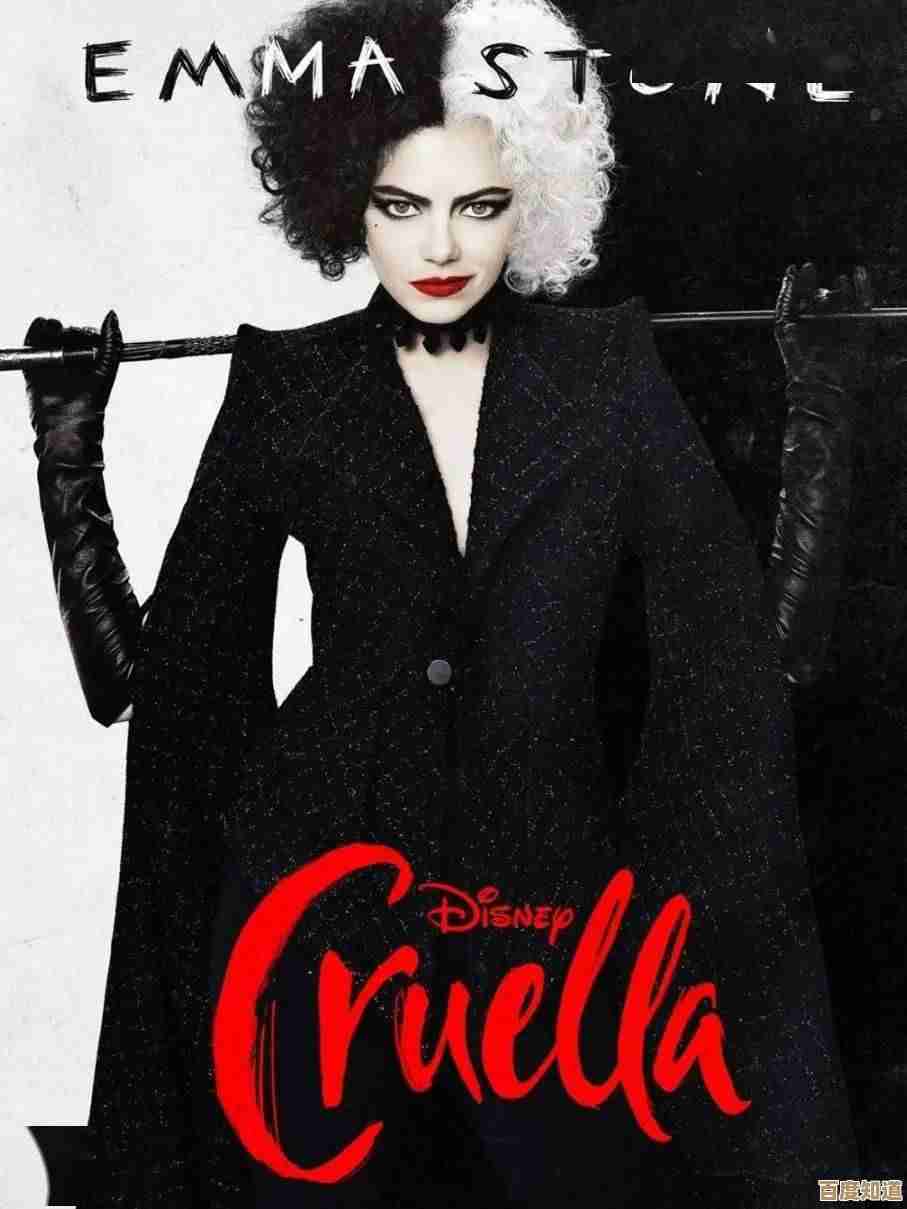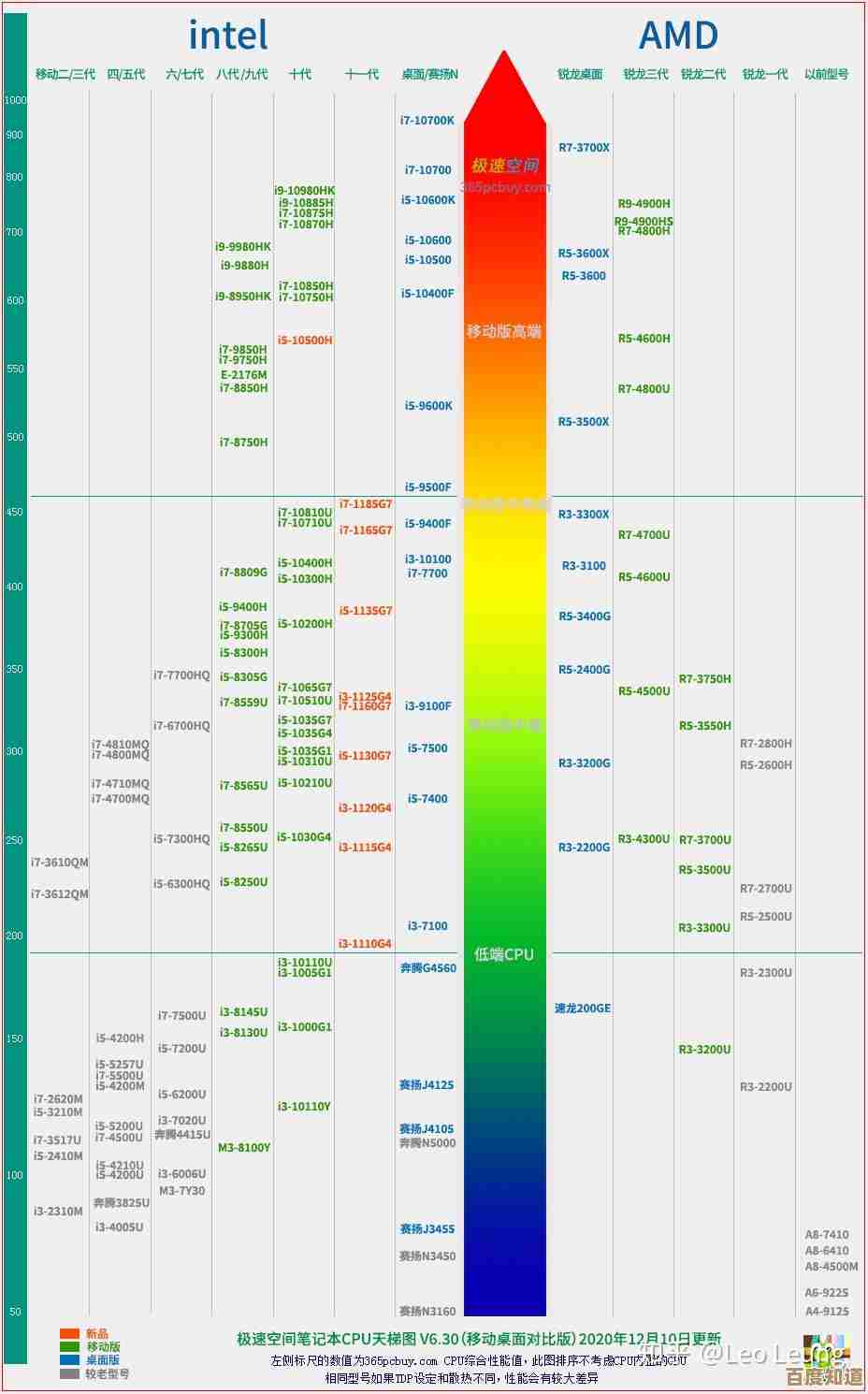苹果手机密码锁住了?遵循这些步骤快速恢复访问权限
- 问答
- 2025-10-22 06:30:45
- 5
哎,真是够呛,谁还没个忘事的时候呢,正赶着要回个重要消息,手指头一戳屏幕,嘿,“iPhone已停用”,心里咯噔一下,那感觉真是……像一脚踩空了楼梯,别慌,先深呼吸,这事儿太常见了,我自个儿、我朋友,都栽过跟头,咱们一步步来,别自己吓自己,手机总能弄回来的,就是可能……得付出点“代价”。
最关键的是,你先别一个劲儿地试密码了!我懂,人一急就爱犯倔,总觉得“下一个数字组合肯定对”,但系统可不跟你讲情面,连续输错,禁用的时间会越来越长,从一分钟、五分钟,到最后变成一条冷冰冰的提示,让你彻底傻眼,现在立刻,把手机轻轻放下,对,就放桌上,去倒杯水喝,缓个几十秒,这一步比啥都重要,是让你乱糟糟的脑子先冷静下来。
好,现在咱们看看手头有啥,你之前有没有做过备份?甭管是插着线连电脑用iTunes(或者现在叫“访达”了),还是开着iCloud自动备份?这是个分水岭,要是有备份,那简直就是不幸中的万幸,相当于给你的手机上了个超级保险,恢复起来虽然会丢一点最新没备份的数据,但大部分家当都能找回来。
如果幸运地有备份……
那恢复的路子就简单粗暴多了:强制恢复出厂设置,然后再从备份里把数据捞回来,听着吓人,其实流程挺直白的。
- 你得找台电脑,Mac或者PC都行,PC的话,确保装了最新版的iTunes(或者叫“Apple Devices”应用),找根靠谱的数据线,就是平时充电那根,原装的最好。
- 让手机进入一个叫“恢复模式”的状态,这个因机型而异,有点烦人,但得耐心试,如果是iPhone 8或更新的全面屏机型(就是没Home键的),操作是:快速按一下音量加键,再快速按一下音量减键,然后长按侧边那个电源键,直到屏幕上出现个数据线连接电脑的图案……唉,我第一次弄的时候也手忙脚乱,生怕按错了,老机型带Home键的,又是另一套按法,要是没成功,多试两次,或者上网搜一下对应型号的步骤,看个视频更直观。
- 手机连上电脑,电脑会识别到一个处于恢复模式的设备,弹出一个选项,问你“更新”还是“恢复”。一定选“恢复”,电脑就会开始下载一个全新的系统软件包,然后把它灌到手机里,这个过程可能有点慢,取决于你家网速,喝杯茶等着吧。
- 完事儿后,手机会像刚买来时一样重启,进入“你好”的激活界面,这时候,你就能选择“从iCloud或电脑备份恢复”了,登录你的Apple ID,选那个最新的备份,…就是漫长的数据恢复过程,照片、App、聊天记录(如果备份时包含了)会慢慢回来,这期间手机有点烫、有点卡,正常,别管它,插着电放一边就好。
要是……压根没备份……
唉,这就有点棘手了,那恢复出厂设置这一步还是省不了,跟上面说的一样,用电脑进恢复模式刷机,但刷完激活之后,你就没得选了,只能设置为“新的iPhone”,这意味着,手机里所有的照片、视频、备忘录、聊天记录……所有没同步到iCloud的东西,大概率就……找不回来了,想想是挺心疼的,那些随手拍的孩子笑脸、旅行的视频,说没就没了,所以经历过这一次,你以后肯定会老老实实开iCloud备份,我就是这么被教育过来的。
这里还有个特殊情况,如果你之前开启过“查找”功能,那刷机激活时,会碰到一个叫“激活锁”的东西,它非得让你输入之前绑定的那个Apple ID和密码,这是苹果防盗用的,绕不过去,要是连这个也忘了……那可真是屋漏偏逢连夜雨,得联系苹果官方客服,凭购买凭证什么的想办法证明手机是你的,过程会更折腾。
说到底,这事儿就是个教训,手机密码,别设得太复杂到自己都记不住,但也不能太简单像生日什么的,Face ID或Touch ID能开就开着,方便太多,最关键的是,定期备份! 让它自动备份,iCloud一个月也就几块钱,买个安心,或者勤快点,每周连一次电脑,让数据有个着落。
行了,别太郁闷,手机锁了,天塌不下来,按着路子试试,以后多留个心眼就是了,这玩意儿,就像出门忘带钥匙,急是真急,但总归有办法进门,对吧。
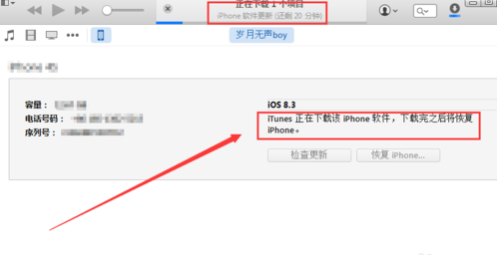
本文由颜泰平于2025-10-22发表在笙亿网络策划,如有疑问,请联系我们。
本文链接:http://waw.haoid.cn/wenda/36902.html